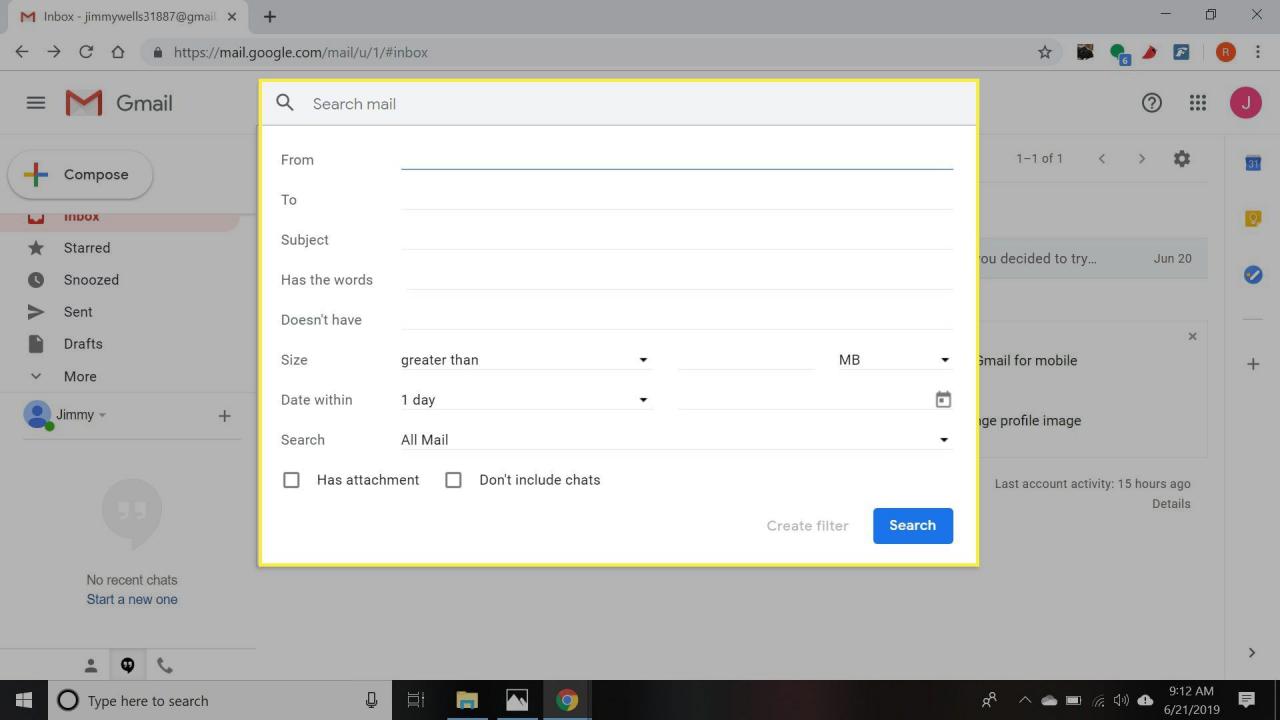Du kan ta emot, skicka, ta bort och arkivera meddelanden i Gmail precis som med andra e-posttjänster. Gmail ger också praktiska metoder för arkivering, sökning och märkning av meddelanden. Lär dig hur du kommer igång med ett nytt Gmail-konto.
Vad är Gmail?
Gmail är en gratis e-posttjänst som drivs av Google. Den integreras med andra Google-tjänster som Google Docs, Google Drive och YouTube. Google erbjuder också premiumtjänster till företag via G Suite. Det finns också en HTML-version av Gmail som heter Gmail Basic och en Gmail-mobilapp.
Om du aldrig har haft ett e-postkonto förut är Gmail ett bra ställe att börja på. Det är pålitligt och gratis och det kommer med 15 GB lagringsutrymme för dina meddelanden. Ditt e-postmeddelande lagras online så att du kan komma åt det från vilken enhet som helst som kan ansluta till internet.
Om du har ett annat e-postkonto hos en annan leverantör kan du kanske länka det till Gmail så att du kan läsa alla dina inkommande meddelanden i en inkorg.
Hur får jag ett Gmail-konto
För att skapa ett nytt Gmail-konto måste du först skapa ett nytt Google-konto.
-
Gå till Gmail.com och välj Skapa konto.
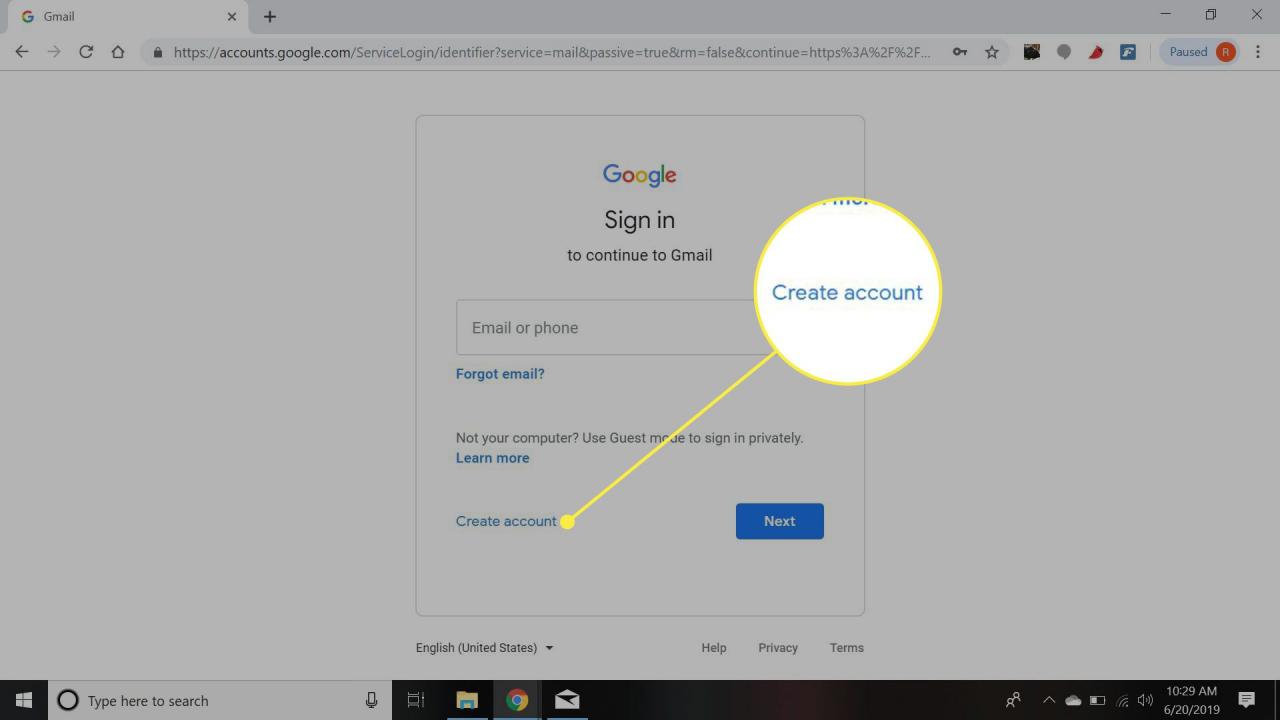
-
Om andra Google-konton har använts i din webbläsare kan du uppmanas att välja ett konto. Välj Använd ett annat konto längst ner för att komma till inloggningsskärmen.
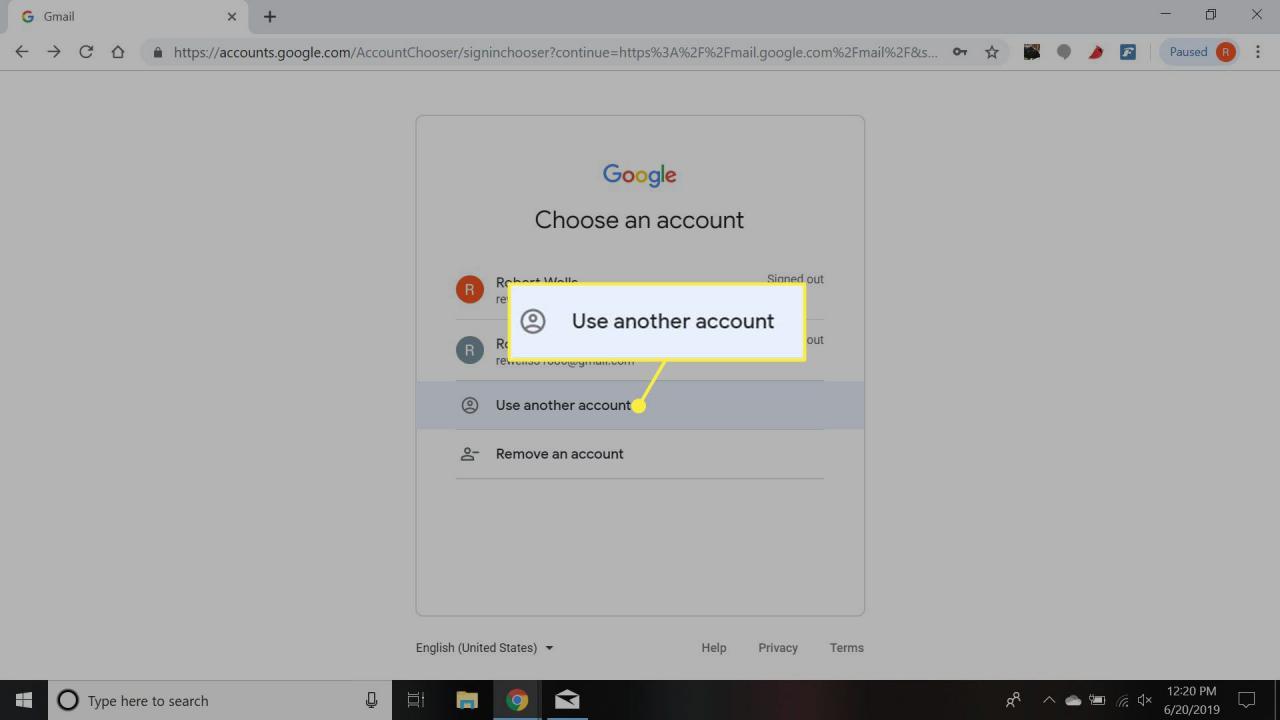
-
Välja För mig själv.
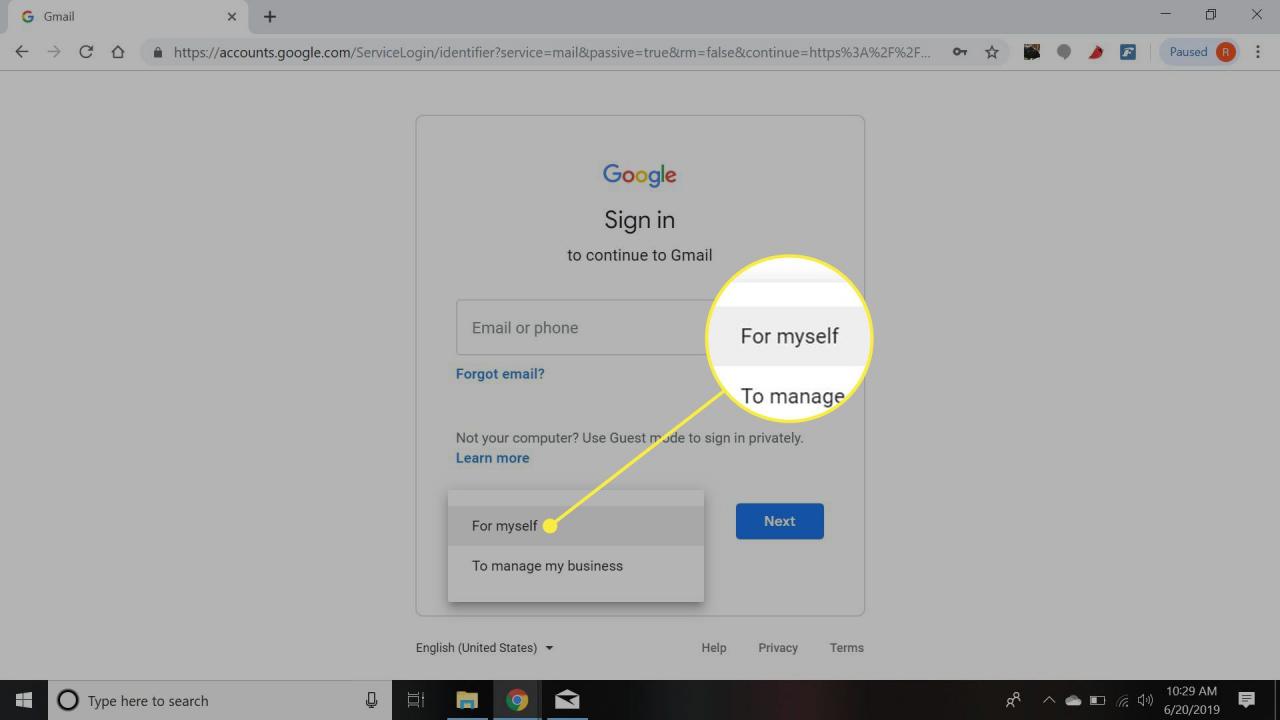
-
Ange önskad information och välj sedan Nästa.
Det är möjligt att ändra namnet som visas i Från: när du har konfigurerat ditt Gmail-konto.
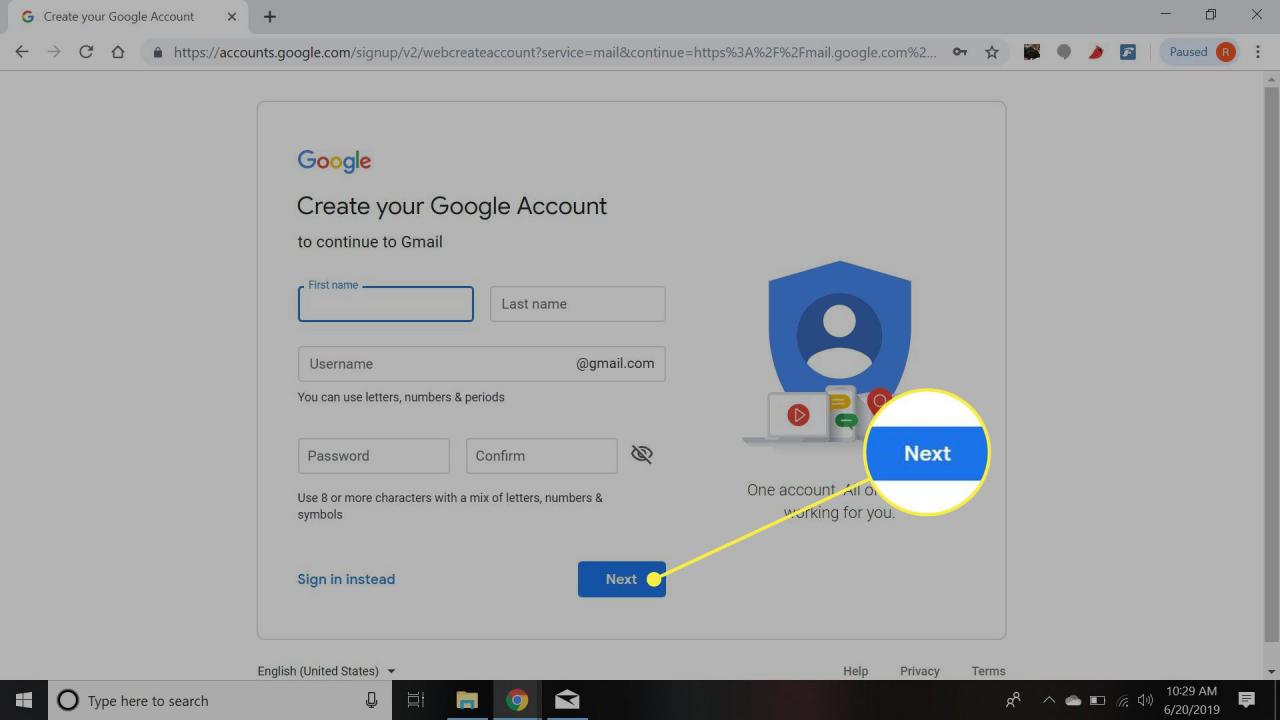
-
Du kan bli ombedd att ange ett telefonnummer för att verifiera din identitet. Ange ditt telefonnummer och välj Nästa. Google skickar en text med en kod som du måste ange på följande sida.
Ditt telefonnummer är inte lagrat. Du måste ange ditt telefonnummer igen i nästa steg för att länka det till ditt Gmail-konto.
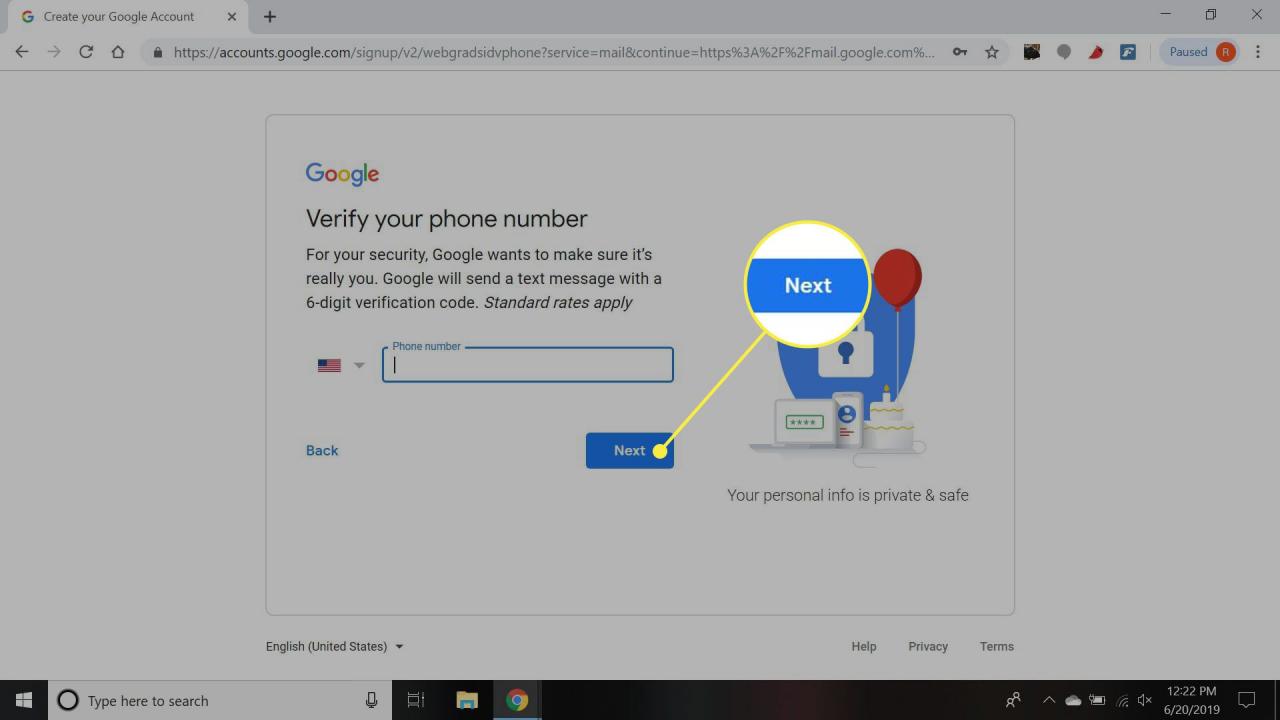
-
Ange önskad information och välj sedan Nästa.
Att tillhandahålla kontoåterställningsinformation är valfritt, men det kan vara till nytta om du av misstag glömmer lösenordet.
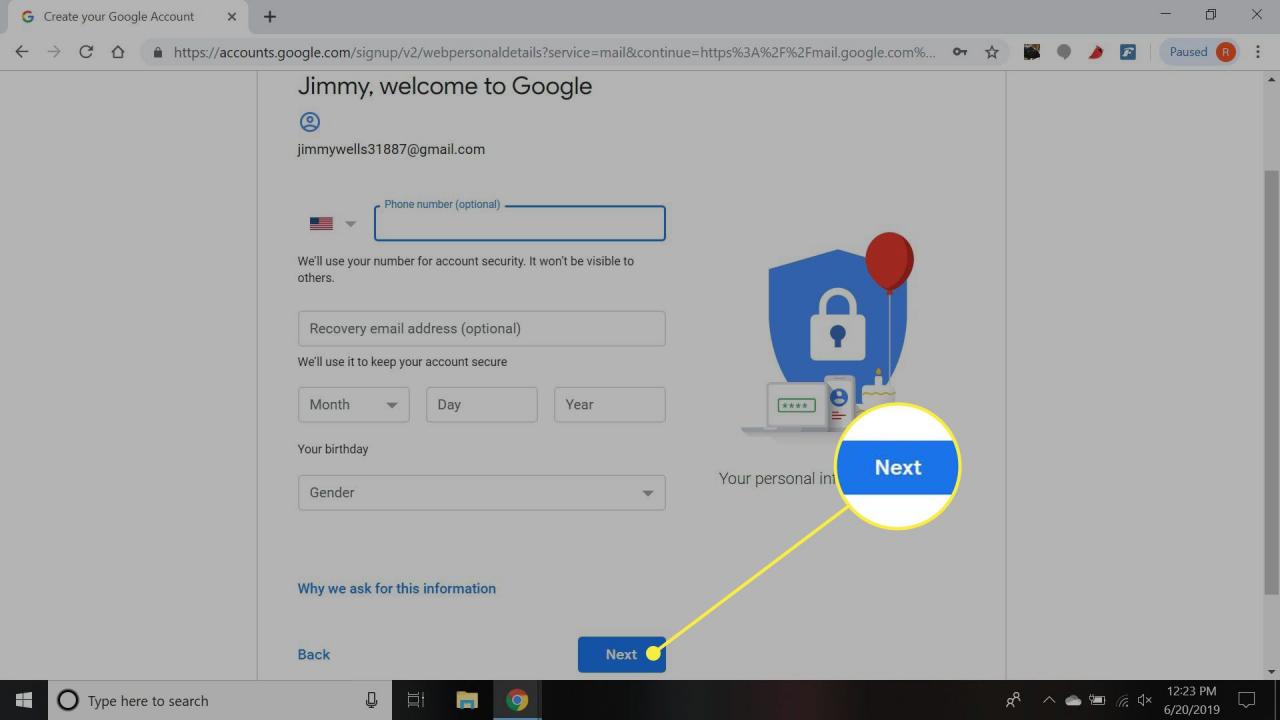
-
Läs Googles sekretessinformation och välj jag håller med.
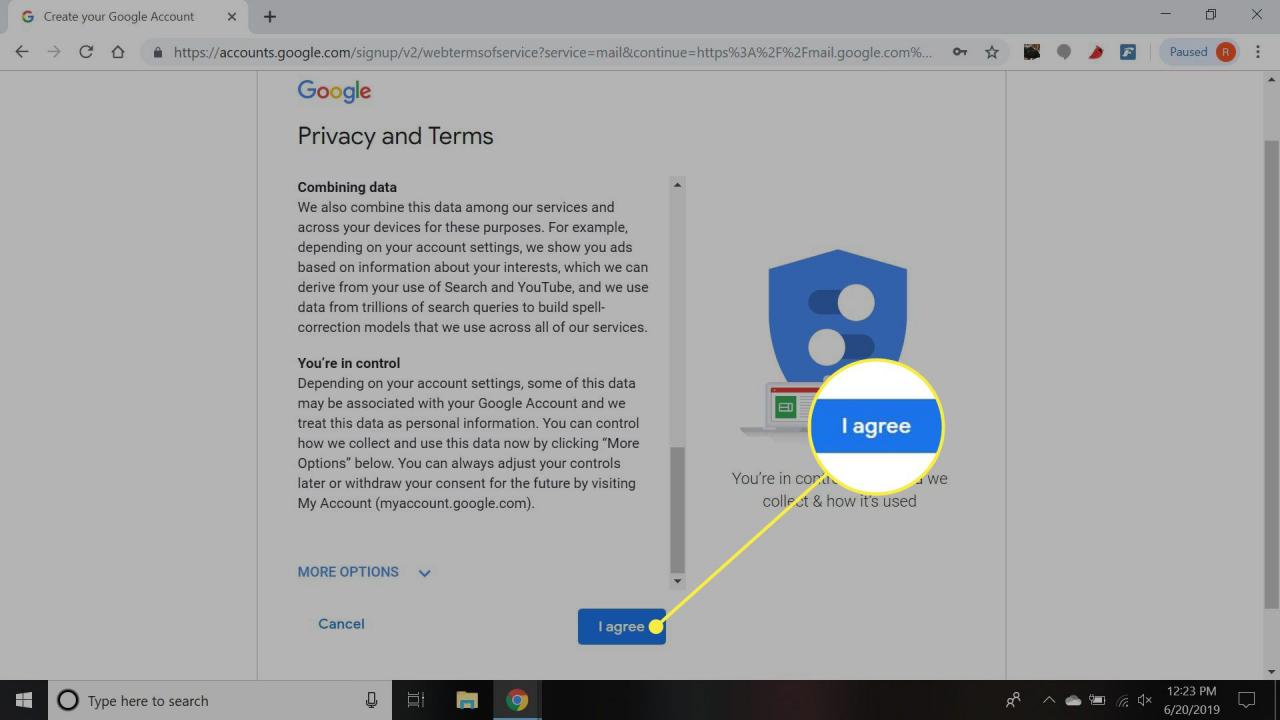
-
Välja Nästa.
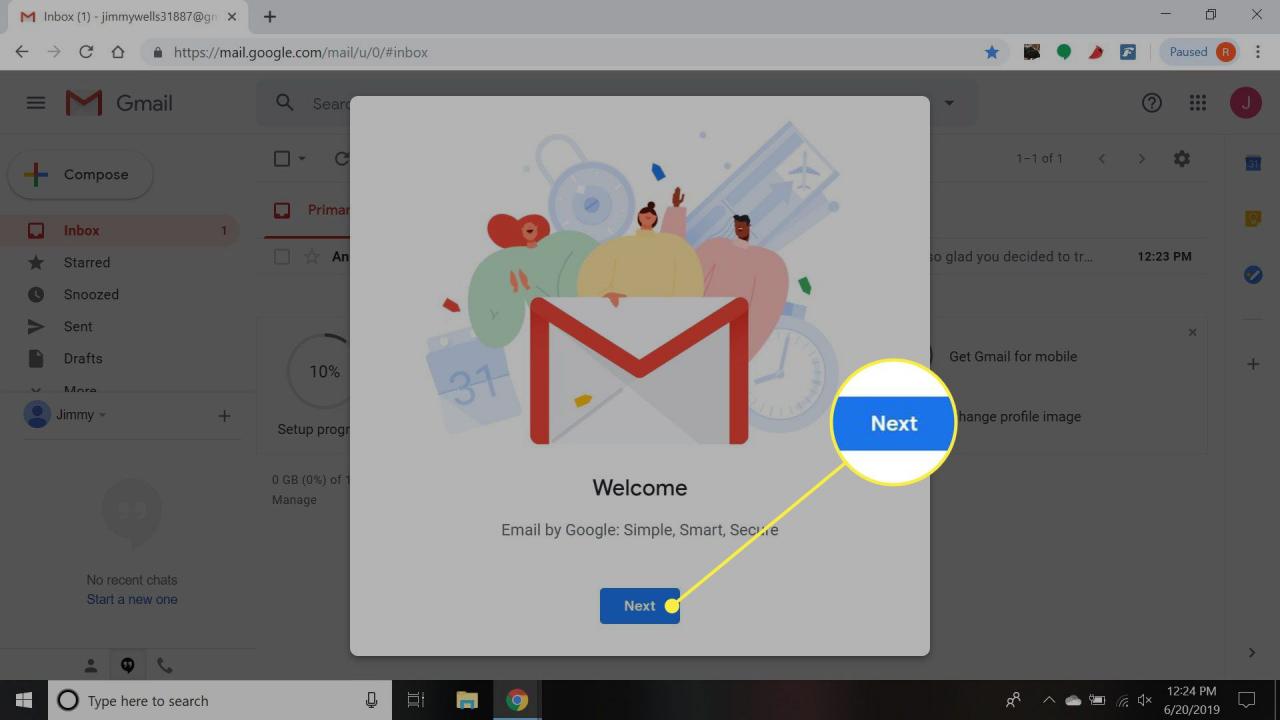
-
Välj en layout för att visa dina meddelanden och välj sedan OK.
Detta kan ändras senare.
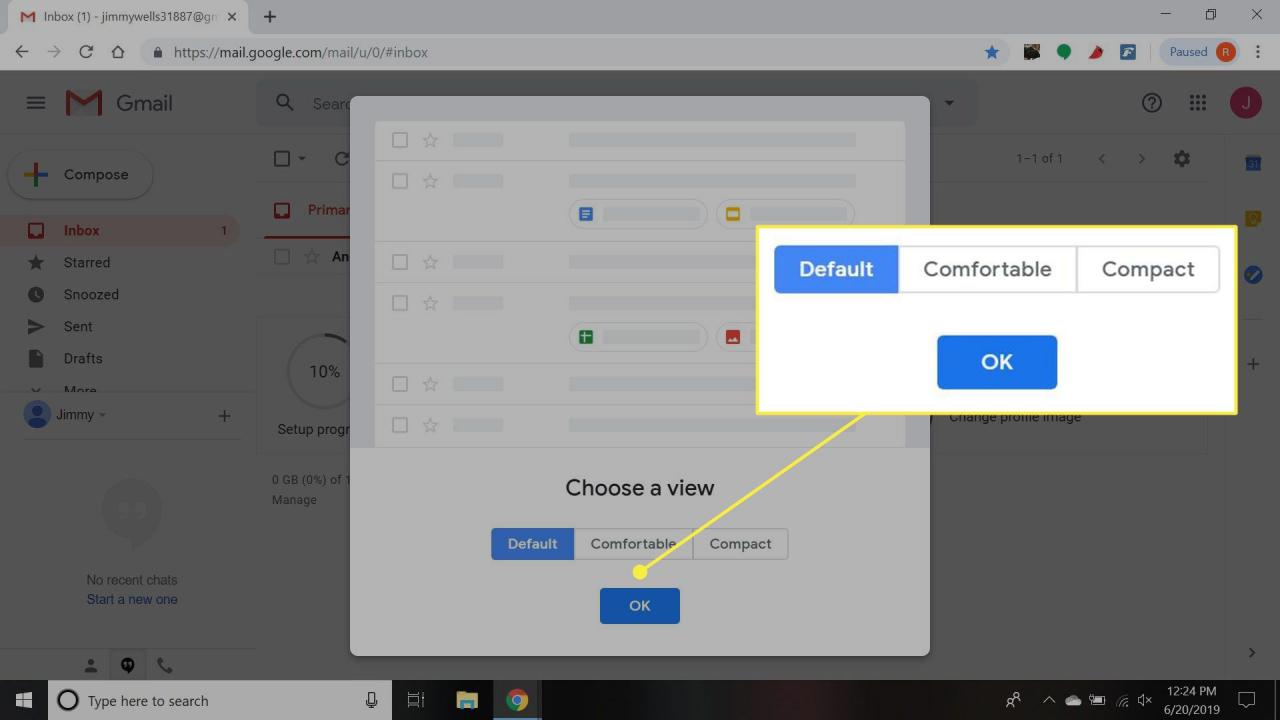
Du kommer automatiskt till Gmail för att konfigurera ditt nya konto. Du ser ett meddelande från Google i din inkorg som innehåller viktig information om hur du använder Gmail.
Du kan använda dina nya inloggningsuppgifter för Google för att komma åt YouTube, Google Dokument och alla andra Google-tjänster.
Så här ställer du in Gmail
Efter att ha granskat introduktionsinformationen kan du anpassa ditt konto. Välj till exempel Ändra profilbild för att lägga till ett foto som kommer att vara synligt för andra Gmail-användare. Om du vill ändra färgerna och layouten för Gmail-gränssnittet väljer du Välj ett tema. Välj om du har ett annat e-postkonto Importera kontakter och e-post för att länka det till ditt nya Gmail-konto.
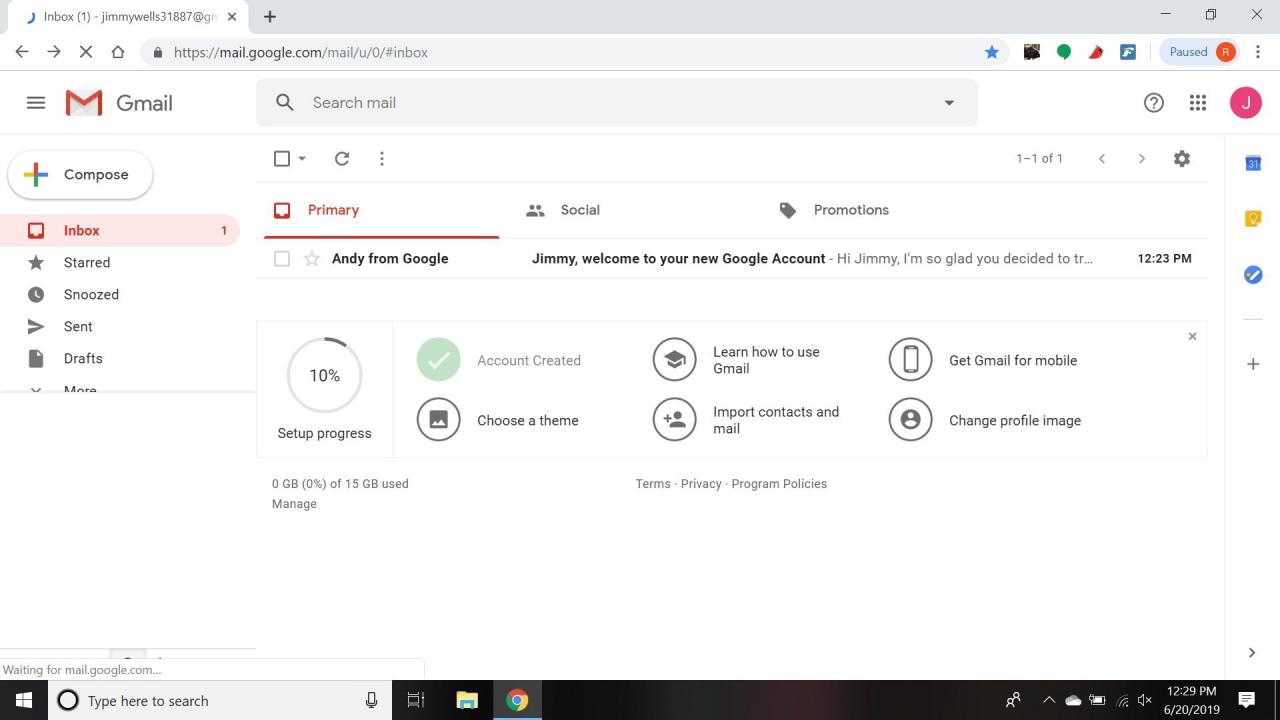
Hur man använder Gmail
Välj för att skicka ett nytt Gmail-meddelande Komponera.
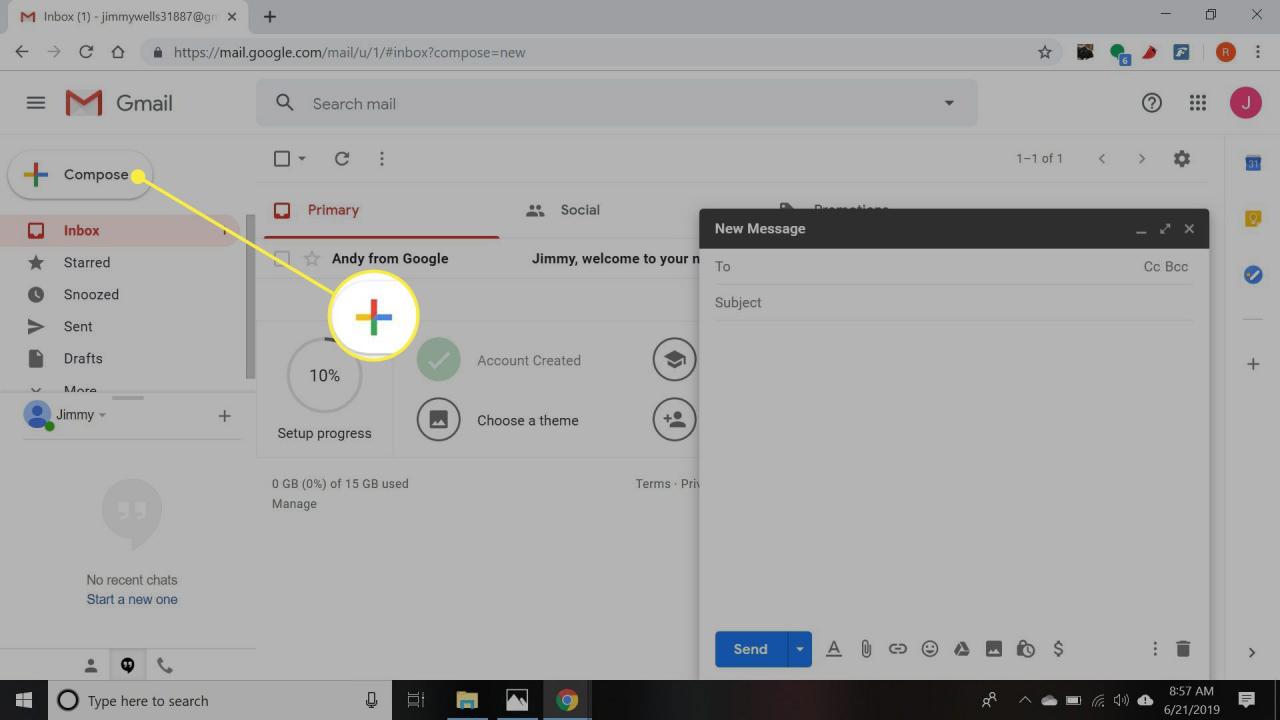
Välj Stjärna bredvid ett meddelande för att markera det som viktigt.
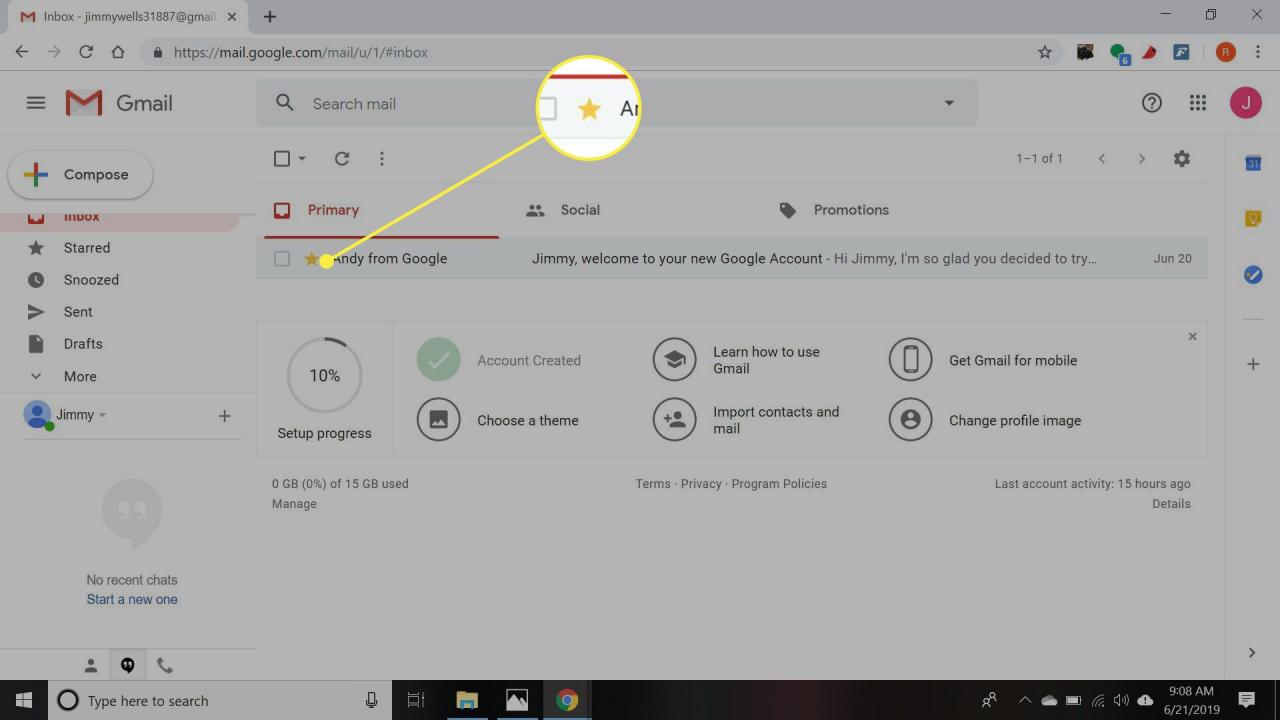
Om du vill ta bort meddelanden från din inkorg markerar du kryssrutan bredvid meddelandet och väljer sedan arkiv (mappen med en nedåtpil) eller trash (soptunnan).
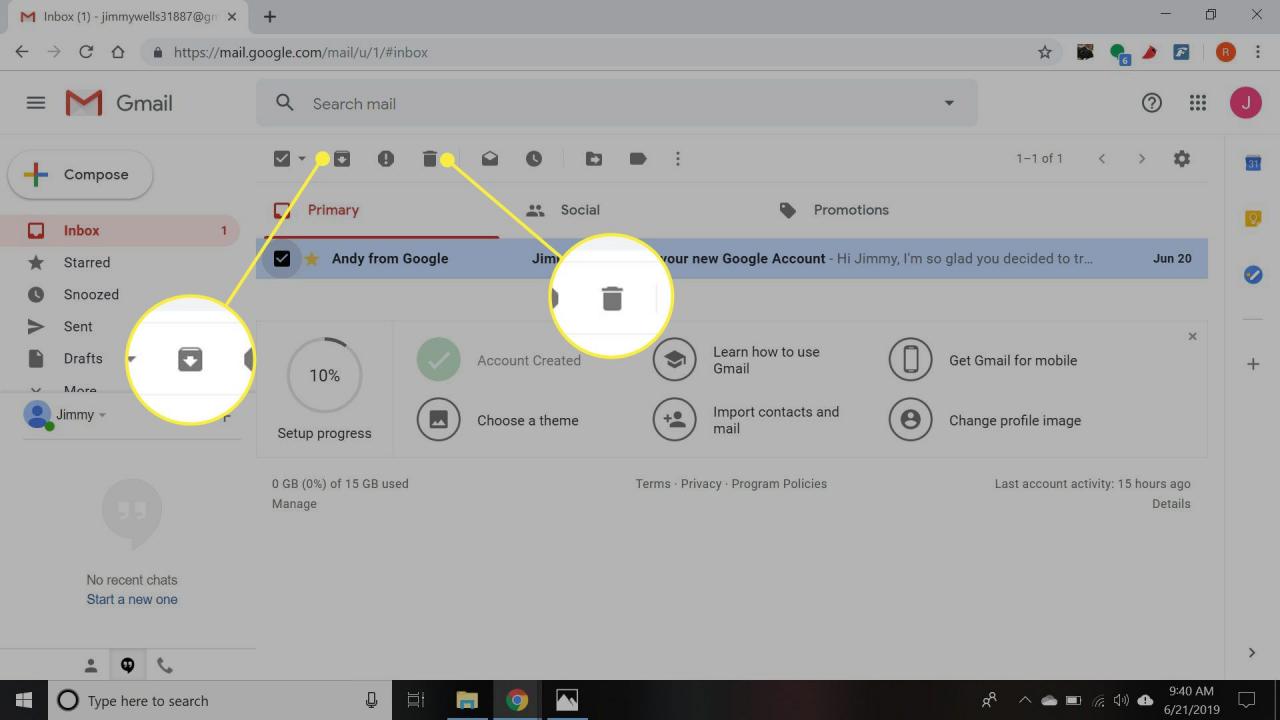
Att skicka ett meddelande till papperskorgen i Gmail tar inte automatiskt bort det. För att radera ett meddelande permanent väljer du trash från den vänstra rutan för att öppna papperskorgen och välj sedan Töm papperskorgen nu.
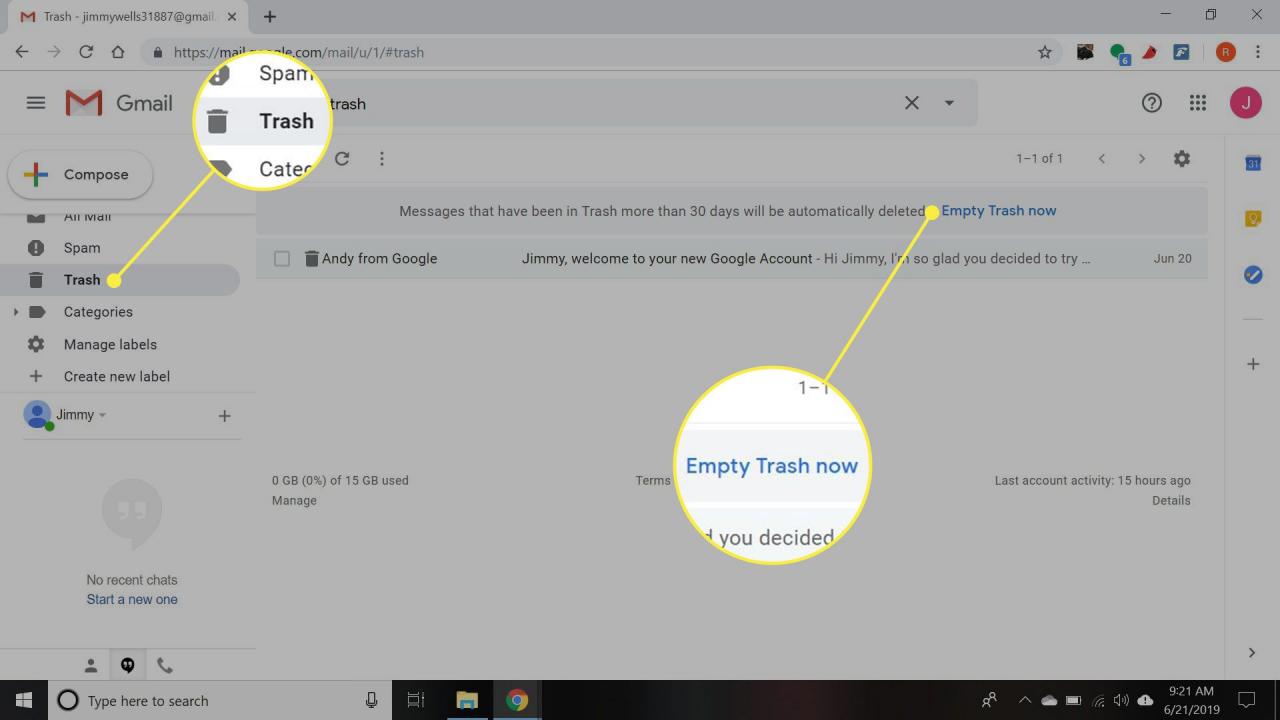
För att logga ut från Gmail, välj din profilikon (eller bild) i det övre högra hörnet och välj sedan Logga ut.
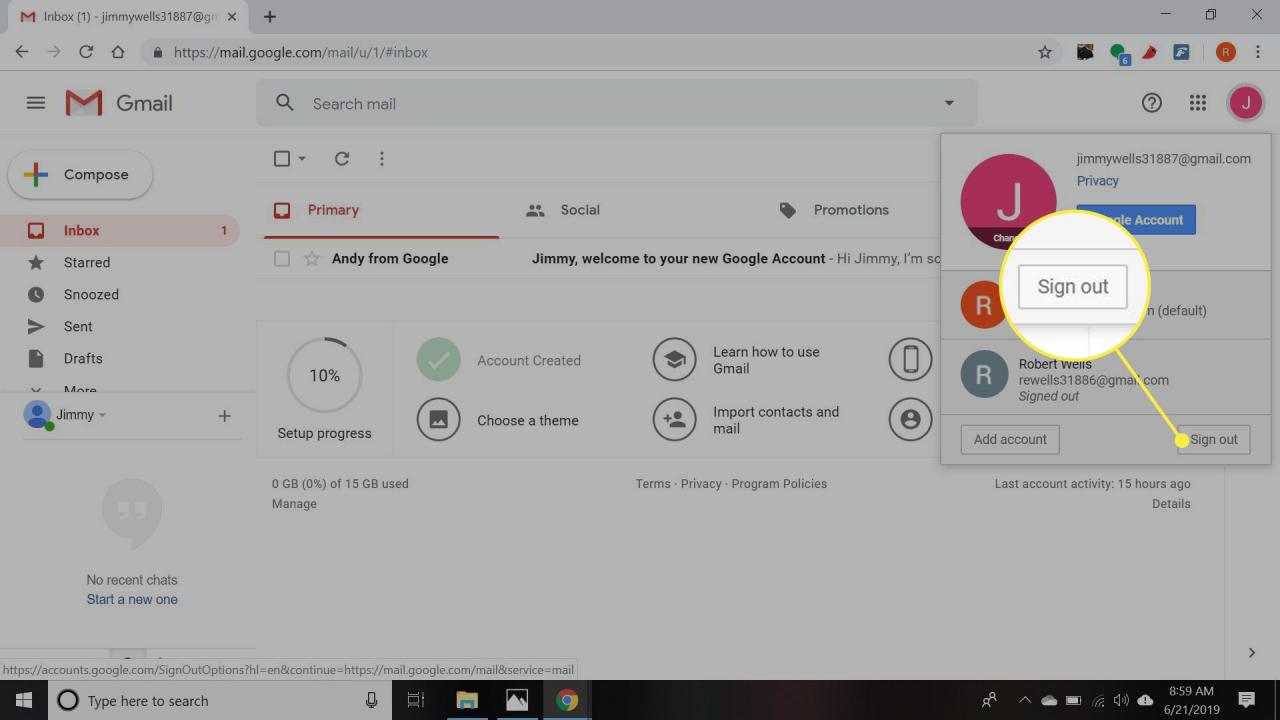
Hur man gör etiketter
Gmail-etiketter gör det enklare att hantera din inkorg. När du tittar på ett meddelande väljer du etikett ikonen och välj bland alternativen, eller välj Skapa ny för att skapa anpassade etiketter.
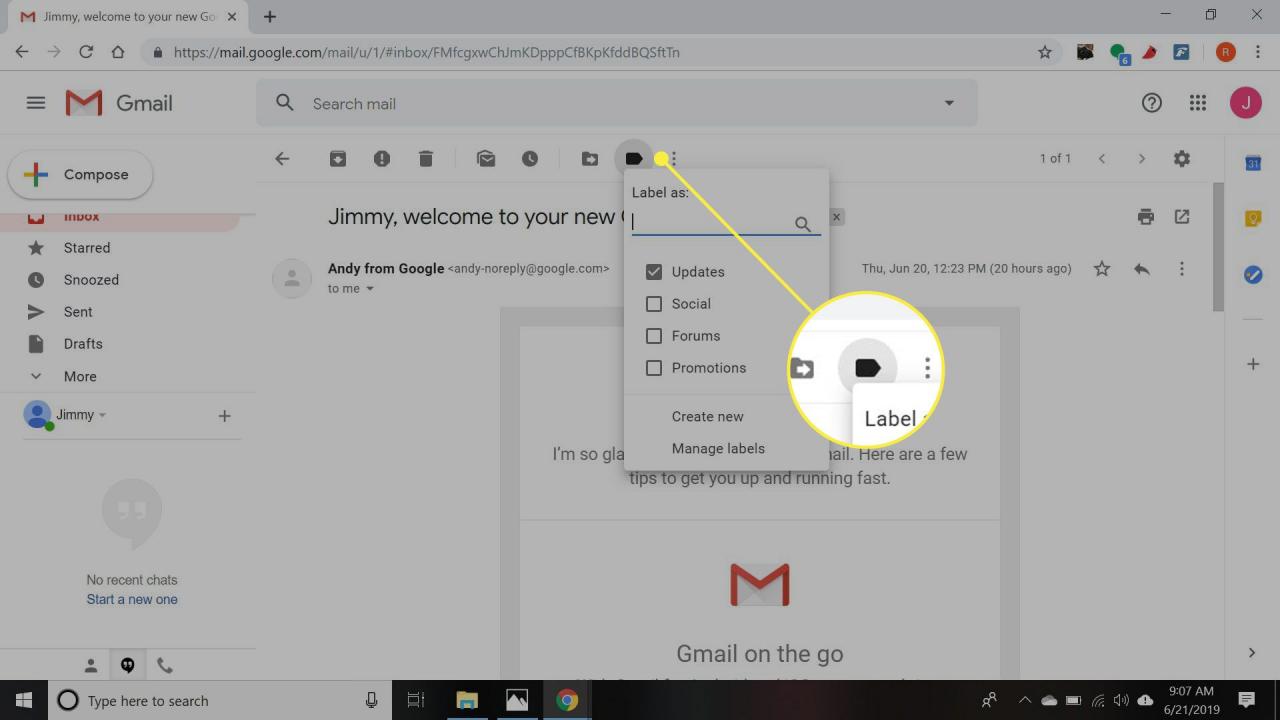
Hur man hittar e-postmeddelanden i Gmail
Förutom att använda etiketter kan du söka efter meddelandet med sökfältet ovanför din inkorg. Du kan också använda dina Gmail-kontakter för att hitta all korrespondens med vissa personer.